Табела у димензији календара позната је као табела календара у повер би, функција која се користи за креирање таквих табела је функција ДАКС календара, у основи постоје два једноставна корака која су укључена у креирање табеле календара. Стварање прорачунате табеле и затим сортирај поруџбине.
Табела календара Повер БИ
Да бисмо добили горњи резултат, морамо да креирамо табелу „Календар“ у Повер БИ-у. У овом чланку ћемо вам показати како да направите табелу „Календар“ у програму Повер БИ. Када имате табелу продаје или било коју другу табелу података са датумима, можда ћете желети да направите засебну табелу која укључује само датуме, годину, месец и дан, тако да на основу колоне „Датум“ можемо створити везу између две табеле касније.
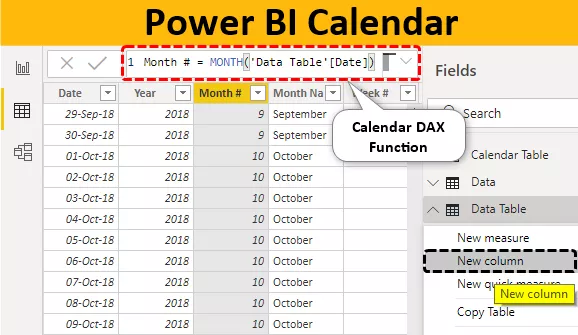
Како створити једноставну табелу календара у програму Повер БИ
Да бисмо направили табелу календара у Повер БИ-у, морамо да користимо ДАКС функцију, тј. „КАЛЕНДАР“. Функција календара помаже нам у стварању табеле календара одређивањем датума почетка и датума завршетка.
Испод је синтакса функције ЦАЛЕНДАР у програму Повер БИ.
КАЛЕНДАР (датум почетка, датум завршетка)Синтакса је једноставна. Само треба да обезбеди Старт Дате и Датум завршетка.
Сада ћемо створити календар табелу од 01 -ог Јан 2019 до 31. ст Јан 2019. Пратите следеће кораке да створи календара сто у Повер БИ.
- Корак 1: Отворите празну Повер БИ датотеку и на картици „Моделирање“ кликните на „Нова табела“.
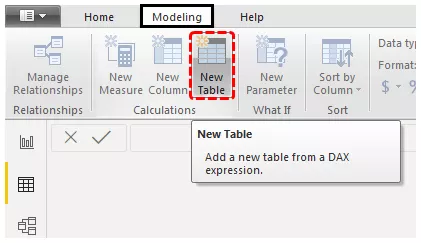
- Корак 2: Од вас ће бити затражено да именујете табелу.

- Корак 3: Сада му дајте назив „Табела календара“.

- Корак 4: Сада отворите функцију ЦАЛЕНДАР ДАКС.
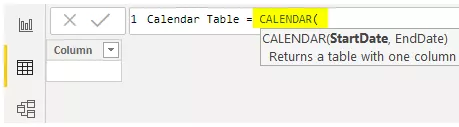
- Корак 5: Ево улова, тј. Не знамо који формат да ставимо за датум, па затварањем функције ДАТЕ можемо одредити годину, месец и дан. Отворите сада функцију ДАТЕ ДАКС.

- Корак 6: ДАТЕ функција има три елемента, тј. Годину, месец и дан, унесите датум почетка годину, месец и дан. Пошто је наш почетни датум је 01 ул Јун 2019, унесите аргументе као што следи.

- Корак 7: Једном када је слично наведен и датум почетка, треба да одредимо и датум завршетка. Наш крајњи датум је 31 ул Јун 2019. За ово, отворите функцију датум и сходно томе доноси бројеве.

Ок, након овога затворите две заграде и притисните тастер ентер. У новопостављеној табели имаћемо ступац ДАТЕ.

Изволи, имамо датуме из 01 -ог Јан 2019 до 31. ст Јан 2019.
Направите календар из табела података у програму Повер БИ
Горе наведени који смо видели је ручни унос датума почетка и датума завршетка, али када имамо колону са датумима у табели података и из те колоне ако желите да направите табелу календара, онда је то такође могућност.
Испод су подаци које сам отпремио у Повер БИ; можете преузети Екцел радну свеску да бисте је користили.

У овој табели имамо различите распоне датума, па ћемо помоћу ДАКС функција динамички добити датум почетка и завршетка.
- Идите на картицу „Моделирање“ и кликните на „Нова табела“. Дајте назив табели као „Табела датума“.

- Прво отворите функцију КАЛЕНДАР.

- За Почетни датум овде не можемо дати функцију ДАТУМ, јер не знамо тачно који је датум почетка из наше табеле података. Да бисмо аутоматски преузели датум почетка из табеле, морамо да користимо функцију „ПРВИ ДАТУМ“.

- За ову ДАКС функцију наведите назив колоне датума из „Табеле података“.

- За крајњи датум користите функцију ЛАСТ ДАТЕ ДАКС и наведите референцу ступца ДАТЕ из „Табеле података“.

- Затворите две заграде и притисните тастер ентер. Требали бисмо аутоматски добити „Календар датума“ из „Табеле података“.

- Сада из ове колоне „Датум“ можемо да направимо годину, месец, дан, број недеље, број четвртине у засебним колонама. Кликните десним тастером миша на „Табела података“ и одаберите „Нова колона“.
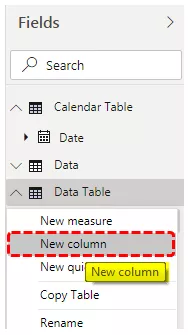
- Ово ће тражити да колони дате назив и да јој дате назив „ГОДИНА“ и отворите функцију „ГОДИНА“ да бисте годину издвојили из датума.

- За ову функцију погледајте ступац „Датум“ из „Табеле датума“.

- Притисните тастер ентер и из колоне са датумом требало би да добијемо „Година“.

- Слично томе, извуците број „Месец“ из колоне „Датум“.

Често нам треба име месеца, па ћемо за то помоћу функције Формат одабрати колону „Датум“ и форматирати је као једини месец, тј. „МММММ“.
- Испод је формула коју смо применили да бисмо добили само назив „Месец“.

- Да бисте добили број недеље, користите доњу формулу.
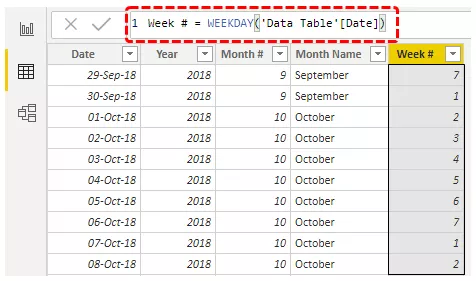
- Сада морамо да одлучимо за број „Четвртина“, па за то морамо да користимо услов „ИФ“, па је испод формула за добијање „Куартер #“.

Ова функција је врло слична оној коју користимо у МС Екцелу.
Напомена: Датотека Повер БИ календара такође се може преузети са доње везе и може се погледати коначни излаз.
Овај Повер БИ образац календара можете преузети овде - Повер БИ предложак календараСтвари које треба овде запамтити
- Табелу календара треба креирати из ДАКС функције ЦАЛЕНДАР само у повер би.
- На датуми почетка и завршетка наводе се Први датум и Последњи датум да би се створила табела календара од других постојећих табела.
- У Повер БИ, табела календара биће уметнута само као нова табела.








